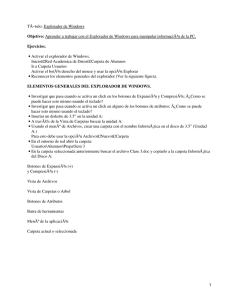TP 1 SO
Anuncio
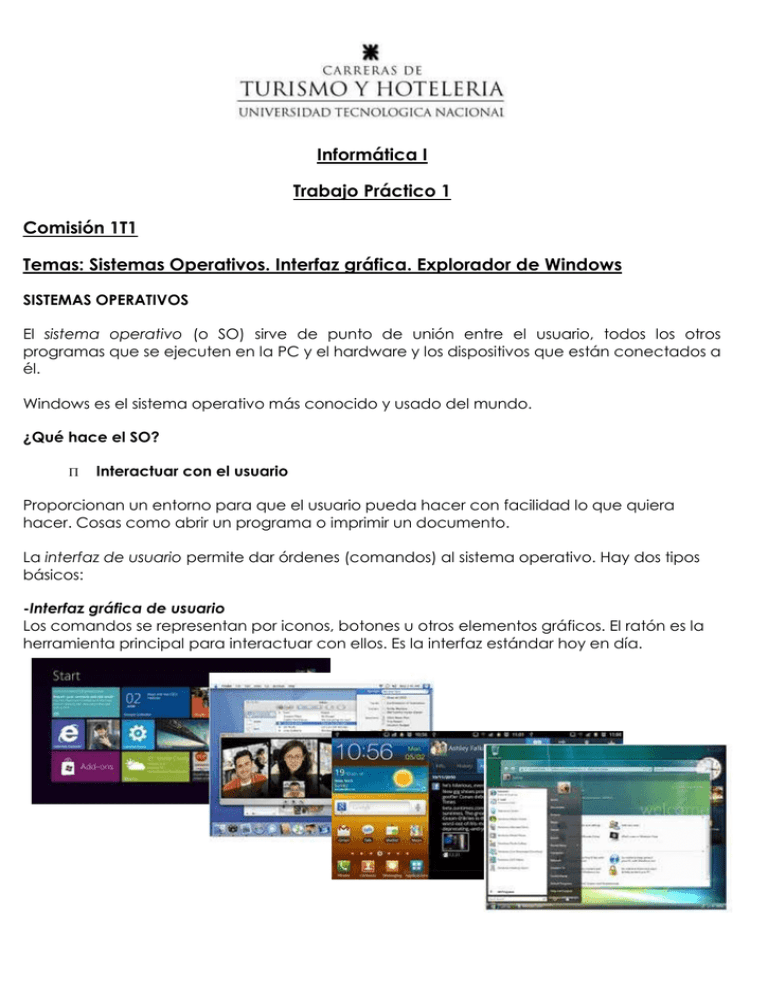
Informática I Trabajo Práctico 1 Comisión 1T1 Temas: Sistemas Operativos. Interfaz gráfica. Explorador de Windows SISTEMAS OPERATIVOS El sistema operativo (o SO) sirve de punto de unión entre el usuario, todos los otros programas que se ejecuten en la PC y el hardware y los dispositivos que están conectados a él. Windows es el sistema operativo más conocido y usado del mundo. ¿Qué hace el SO? Interactuar con el usuario Proporcionan un entorno para que el usuario pueda hacer con facilidad lo que quiera hacer. Cosas como abrir un programa o imprimir un documento. La interfaz de usuario permite dar órdenes (comandos) al sistema operativo. Hay dos tipos básicos: -Interfaz gráfica de usuario Los comandos se representan por iconos, botones u otros elementos gráficos. El ratón es la herramienta principal para interactuar con ellos. Es la interfaz estándar hoy en día. -Interfaz de línea de comandos El usuario debe escribir los comandos tecleándolos línea a línea con un formato concreto. Esta es la interfaz de los SO más antiguos, como MS-DOS. Gestionar el software El SO sirve de intermediario entre el hardware y cualquier programa que se instale. Y da soporte para que el usuario pueda utilizarlo. Los programas deben seguir las reglas que impone cada sistema operativo. El SO establece qué recursos y servicios pueden utilizar (la cantidad de RAM, por ejemplo), de qué forma y con qué prioridad. La relación entre los programas y el SO donde se instalan es estrecha. Por eso hay versiones distintas para cada uno. Gestionar los dispositivos y el hardware Los SO deciden la prioridad con la que los dispositivos deben tener acceso a los recursos del sistema y en qué condiciones, igual que con el software. Interactúan con los drivers de los componentes de hardware y dispositivos, y los gestionan. Por ejemplo, el driver de la impresora para que funcione. Un sistema operativo sirve también de enlace entre el hardware y el usuario. Lo que éste hace con el ratón o el teclado (u otros dispositivos de entrada) tiene un reflejo en el sistema. Y a través de él puede tenerse acceso a dispositivos de salida como la impresora o la pantalla. Albergar el sistema de carpetas y archivos Los discos duros u otros dispositivos de almacenamiento son controlados por el SO. Gracias a él, el usuario puede crear carpetas con las que organizar sus contenidos. También tener acceso a ellos y administrarlos del modo más eficaz. Dar soporte a las funciones de red Tanto de redes por cable como redes inalámbricas o conexiones mediante Bluetooth. El sistema controla el envío y recepción de información, y gestiona los dispositivos de red como hace con el resto del hardware. Proteger el PC Todo sistema que se precie debe incluir medidas de seguridad que garanticen su propia integridad y estabilidad. Se reserva el acceso sin restricciones al hardware. Es lo que se llama modo supervisor. Las otras aplicaciones funcionan en modo protegido, con limitaciones que impone el SO. Cualquier proceso crítico debe ser autorizado por él. La gestión de usuarios es otra parte básica de la seguridad. Es tarea del sistema identificar y autentificar cuáles son administradores o no. Y regular dependiendo de eso lo que pueden hacer. Ejemplos de SO Microsoft (Windows 8.1, Windows 8, Windows 7, Windows Vista, Windows XP, Windows Me, Windows 98, Windows 95, MS-DOS) Apple ( Mac OS X Lion, Mac OS 9, Mac OS 8, iOs) Otros (Google Chrome OS, Android, Linux, Unix) Ejercicio1: Capturar la imagen de la pantalla de inicio e indicar los elementos vistos en clase. Ejercicio 2: Capturar la imagen del Explorador de Windows e indicar los elementos vistos en clase. Ejercicio 3: Crear una estructura de carpetas a) Crear la siguiente estructura de carpetas en la unidad que prefieras. Ejercicio 3: Explorador de Windows a) Abrir el explorador de Windows, ir a la carpeta Mis documentos y probar los diferentes modos de vistas. Registrar las observaciones. b) Navegar y registrar: i. Capacidad del o los discos rígidos ii. Nombre del o los discos rígidos iii. Lectoras iv. Nombre de la/las Impresoras v. Vaciar la Papelera de Reciclaje c) Pruebe hacer selecciones de archivos pulsando las teclas CTRL y observe los resultados. d) Pruebe hacer selecciones de archivos pulsando las teclas SHIFT y observe los resultados e) Realice copias, movimientos y eliminación de archivos utilizando la combinación de teclas: CTRL+ tecla C, CTRL+ tecla V, Supr respectivamente Ejercicio 4: Copiar y Mover carpetas o Archivos a) Buscar en el disco de la PC algún archivo con extensión .doc b) Copiar el documento encontrado en el punto anterior a la carpeta Ejercicio 2 c) Mover toda la carpeta Ejercicio 2 a la carpeta Ejercicio 1 Ejercicio 5: Obtener en la misma carpeta varias copias de un archivo a) Crear la siguiente estructura de carpetas en la unidad que prefieras. b) En la carpeta Access crear dos archivos del bloc de notas llamados documento1 y documento2. c) Una vez creados los dos documentos intenta copiar el documento1 dos veces en la carpeta Excel y ponles como nombres documento1_a y documento1_b. Ejercicio 6: Realizar las siguientes actividades en el Explorador de Windows: a. Crear en el disco rígido una carpeta llamada PRACTICA b. Ubicar el directorio: C:/Windows/Fonts. Desplegar el menú Ver y seleccionen la opción Detalles. Indicar cuáles son las extensiones de los archivos que se encuentran en la carpeta FONTS. c. Copiar a la carpeta PRACTICA tres archivos no consecutivos de extensión TTF, tomados de la carpeta FONTS. d. Crear una subcarpeta Archivos TTF dentro de la carpeta PRACTICA. Mover los archivos copiados en el ítem anterior a la subcarpeta ARCHIVOSTTF. e. Crear un Acceso Directo de la carpeta PRACTICA en el Escritorio. f. Eliminar la carpeta PRACTICA ¿Qué sucede con el Acceso Directo? g. Eliminar del escritorio el Acceso Directo de la carpeta PRACTICA. Ejercicio 7: Buscar el último fichero creado a) Abre el explorador de Windows y sitúate en una carpeta que tenga varios archivos y busca el último creado. b) Ordena los archivos por la fecha de creación. c) Ordénalos ahora por orden alfabético Ejercicio 8: Barra te tareas Realiza los siguientes cambios: a) Oculta el reloj b) Ocultar la barra automáticamente Ejercicio 11: Búsquedas Realice búsquedas avanzadas y localice: a) Un archivo que halla sido creado el día de la fecha b) Un archivo cuya extensión sea JPG c) Un archivo cuyo tamaño no sea menor a 400 kb